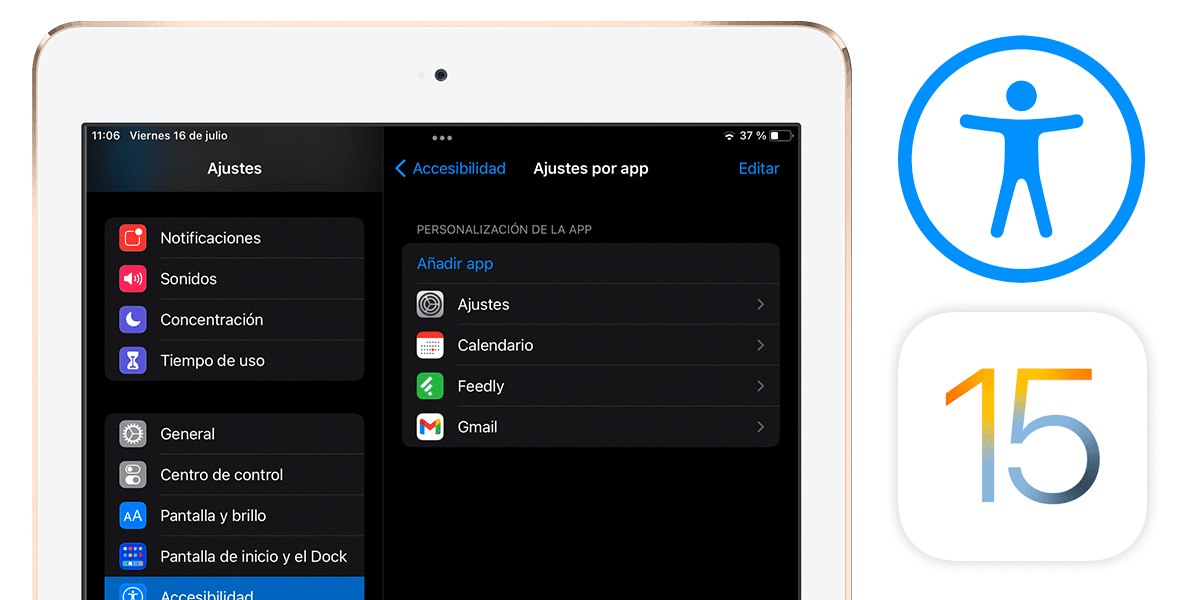
Apples operativsystem har alltid sticker ut för sin stora anpassningskapacitet i tillgänglighetsfunktioner. Att säkerställa att personer med funktionsnedsättning kan njuta av hela upplevelsen är nyckeln till att uppnå den tillfredsställelse som Cupertino söker. Uppdatering efter uppdatering introduceras nya alternativ som förbättrar tillgängligheten till själva operativsystemet. Faktiskt, iOS 15 introducerar konfigurationen av tillgänglighetsalternativ för applikationer. Det är, det är möjligt att anpassa egenskaperna för varje app, en efter en, för att undvika en global konfiguration som inte är optimal för alla appar. Vi visar hur du aktiverar den här funktionen.
Konfigurera appen för tillgänglighetsalternativ per app i iOS 15
Funktionerna för tillgänglighet de är många och mycket varierade. I alla fall, de viktigaste är de som låter dig konfigurera hur skärmen, texten och rörelsen visas i hela operativsystemet. Resten av funktionerna är tillägg som läggs till i systemet för att möjliggöra åtkomst till operativsystemet så funktionellt som möjligt. Förekomsten av ett stort antal funktionshinder i olika grad eller till och med smak när man tittar på innehåll gör dessa alternativ allt viktigare.
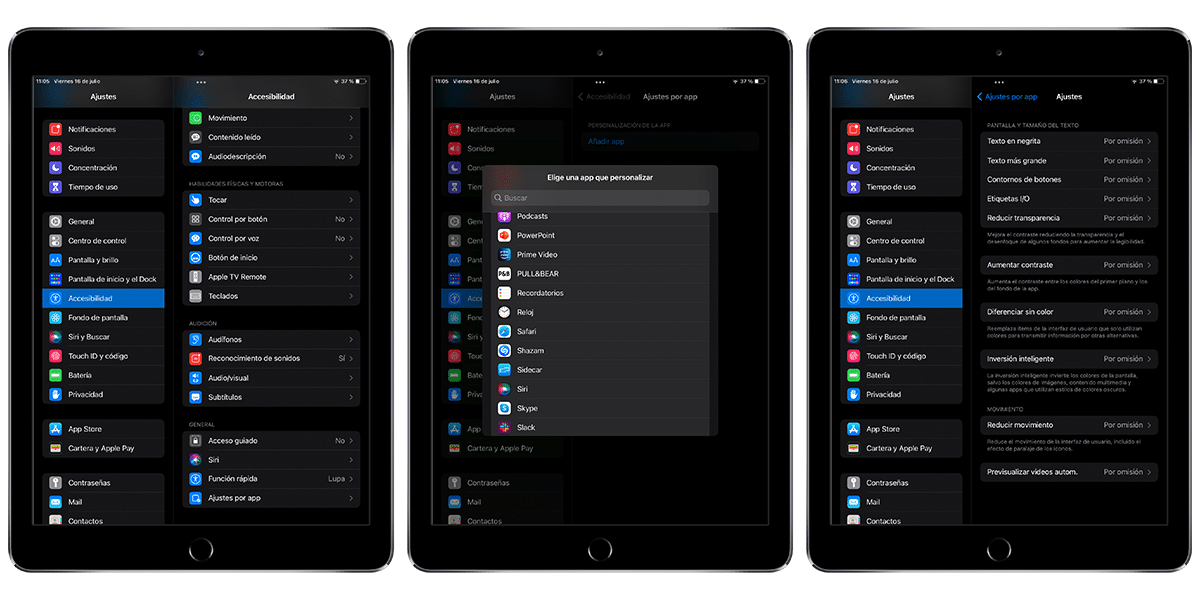
iOS 15 inkluderar möjligheten att anpassa tillgänglighetsalternativens applikation efter applikation, toppen av anpassningen i detta avseende. För att komma åt verktyget är det nödvändigt att ha en betaversion av iOS 15 antingen för utvecklare eller den offentliga beta eftersom alla introducerar denna nyhet. Därefter kommer vi till Inställningar> Tillgänglighet och i avsnittet Allmänt ser vi alternativet Inställningar per app.
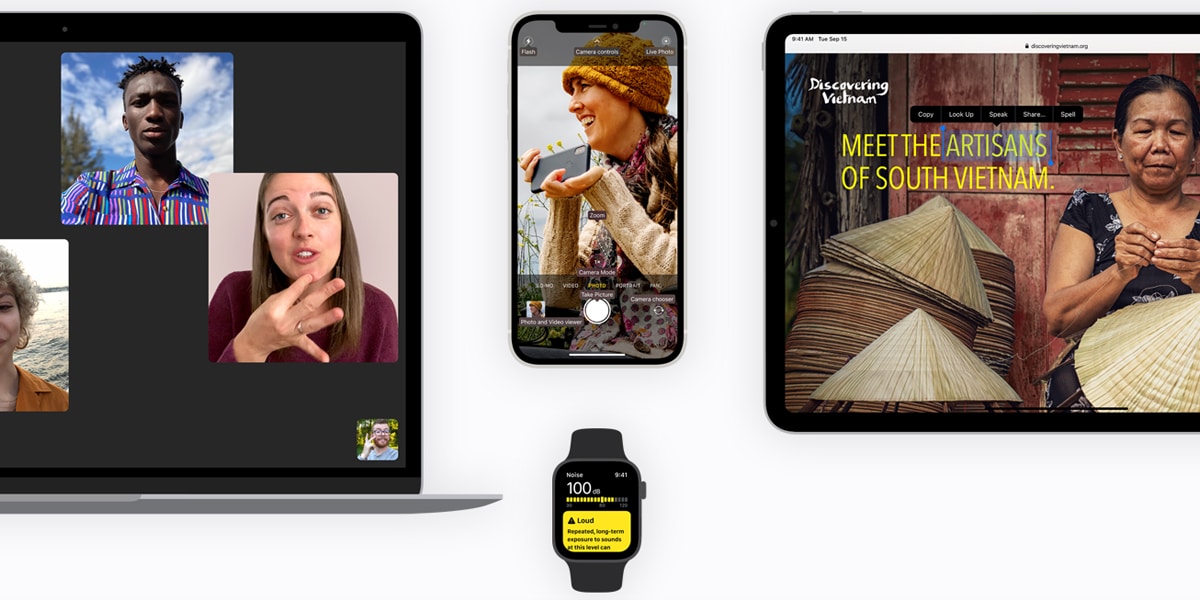
En gång inuti kan vi lägga till så många applikationer som vi vill. Om vi klickar på dem ser vi alla alternativ som vi kan konfigurera, bland annat: fet text, kantkontroller, färginversion, kontrastökning, differentiera utan färg, smart inversion, rörelsedämpning och mer.
När vi gör ändringarna aktiveras de i alla appar som vi har modifierat. För att radera en konfiguration, gå bara tillbaka till menyn där dessa appar visas och skjut den vi vill ta bort till vänster och tryck på Radera-knappen.
